随着数字时代的发展,人们越来越多地依赖于电子设备进行创作和表达。手写笔作为一种高效的输入工具,与电脑结合使用,可以极大地提高工作效率和创作自由度。对于...
2025-04-19 3 电脑
在日常使用电脑的过程中,我们常常会遇到电脑扩音器突然发出声音的情况,尤其是在会议室、图书馆或者其他需要保持安静的场合,这种情况可能会很令人尴尬。电脑扩音器声音自动开启可能是因为系统设置、快捷键被意外触发或者某些软件的自动音效功能。本文将引导您如何检查和调整电脑扩音器的设置,以避免不必要的情况发生。
1.1检查系统声音设置
您可以通过检查操作系统的声效设置来确定扩音器是否被正确配置。
对于Windows系统用户,可以右击任务栏右下角的扬声器图标,选择“打开声音设置”,在这里您可以调整设备、音量级别以及设置通知音。
对于Mac用户,点击屏幕左上角的苹果菜单,选择“系统偏好设置”,然后点击“声音”,在这里您可以选择输出设备并调节音量。
1.2检查快速键功能
在电脑键盘上,通常有一些快捷键专门用于控制声音的开关。请检查您的键盘上的"F"键区域,尤其是F1、F2等音量控制键,以及可能的功能键。
Windows用户可以同时按住Fn键和音量控制键来调整系统音量。
Mac用户同样可以使用Fn键配合音量键进行调整,同时也可以在“系统偏好设置”中的“键盘”面板内设置快捷键。
1.3检查运行中的应用程序
有时,运行中的应用程序也可能控制声音的开关,比如视频播放器、音乐播放软件等。
确保音频输出端口正确设置为您的外接扩音器。
关闭前台应用程序后,检查是否有后台程序正在控制音频输出。
很多应用程序支持在设置中自定义声音相关选项,如音量自动调高/降低、静音等。

2.1关闭声音自动增强功能
在某些情况下,系统的声音增强功能可能会导致声音突然增大。您可以在声音设置中找到“声音增强”选项并关闭它。
Windows用户可以在“打开声音设置”中找到“高级声音选项”进行设置。
Mac用户可以在“系统偏好设置”的“声音”面板中关闭“声音增强”。
2.2调整通知声音设置
操作系统的通知声音也可能在不恰当的时候响起,特别是在“显示通知”选项被开启时。
Windows用户可以到“通知和操作”设置中关闭或调整通知声音。
Mac用户同样可以在“通知”面板中进行详细设置。
2.3使用第三方软件管理声音
如果您希望获得更详细的控制,可以考虑使用第三方的音频管理软件。
你可以使用EqualizerAPO(声音处理应用)或者Voicemeeter(虚拟音频混音器)来更细致地控制声音输出。
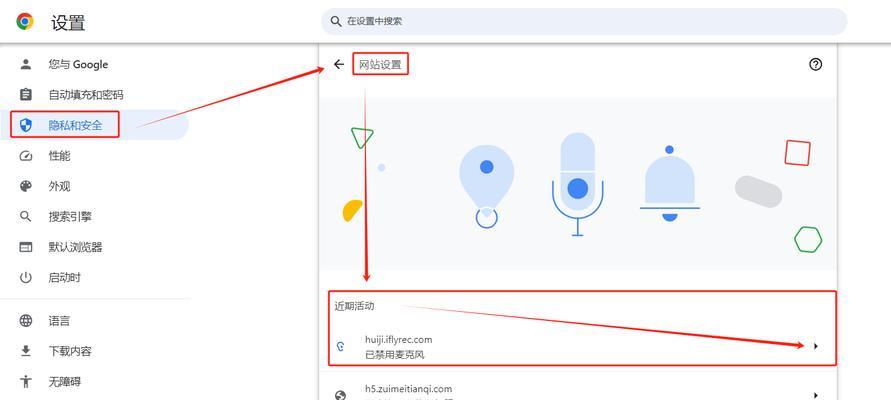
3.1如何知道哪个程序正在控制声音?
在Windows10或更高版本中,您可以通过右击任务栏上的扬声器图标,选择“声音问题疑难解答”,系统会自动检测并尝试修复引起问题的应用程序。
3.2如果我的电脑没有扬声器图标怎么办?
对于Windows系统,您可能需要先确保扬声器图标可见。在“设置”中搜索“通知区域图标”并开启扬声器图标的显示。
对于Mac系统,可以通过在菜单栏中点击扬声器图标来确保它可见。
3.3如何在不同应用中保持一致的音量设置?
推荐使用一些声音管理应用程序,它们允许您为不同程序设置独立的音量级别,保持一致的音量体验。

电脑扩音器声音自动开启的问题通常与系统设置、快捷键功能或运行的应用程序有关。通过仔细检查和调整这些设置,大多数情况下,您都可以有效控制电脑的声音输出。如果问题依旧存在,您可能需要借助专业的技术支持。记住,定期更新您的操作系统和应用程序,保持驱动程序是最新的,也是预防此类问题的有效手段之一。
通过以上信息,相信您能够更好地掌握电脑扩音器的管理技巧,享受更加自在和安静的电脑使用体验。
标签: 电脑
版权声明:本文内容由互联网用户自发贡献,该文观点仅代表作者本人。本站仅提供信息存储空间服务,不拥有所有权,不承担相关法律责任。如发现本站有涉嫌抄袭侵权/违法违规的内容, 请发送邮件至 3561739510@qq.com 举报,一经查实,本站将立刻删除。
相关文章

随着数字时代的发展,人们越来越多地依赖于电子设备进行创作和表达。手写笔作为一种高效的输入工具,与电脑结合使用,可以极大地提高工作效率和创作自由度。对于...
2025-04-19 3 电脑

随着远程控制软件的发展,越来越多的用户开始利用这类工具在平板或手机上控制电脑,进行远程工作或娱乐。向日葵远程控制软件便是其中之一,它以操作简单、功能强...
2025-04-18 11 电脑

为何需要解除上网限制在某些特定环境下,如学校、企业或特定课程中,出于管理和教育的需要,可能会对电脑访问互联网实施限制。这限制了学生和员工的上网自由...
2025-04-14 15 电脑

在快节奏的现代生活中,人们越来越追求便捷和智能的生活方式。将手机连接到智能音箱,然后再与电脑相连接,可以实现更高效的多媒体体验和智能家居控制。但如何操...
2025-04-14 15 电脑

在数字时代,无线传输技术为我们提供了极大的便利。我们可以通过简单的步骤,轻松地将电脑上的文件无线传输到华为平板上,享受便捷的数字生活。然而,在享受便利...
2025-04-13 17 电脑

电脑作为现代人工作学习不可或缺的工具,其稳定性直接关系到我们的工作效率。但在使用过程中,我们可能会遇到电脑喇叭无声的问题,同时,一些用户可能也会对所谓...
2025-04-10 11 电脑